За замовчуванням у Windows 10 програма Microsoft Defender працює в фоновому режимі, скануючи файли та процеси, які ви відкриваєте або завантажуєте, коли шукали зловмисне програмне забезпечення.
У режимі реального часу можуть бути рідкісні випадки, коли ви маєте певний файл або процес, який не потрібно відсканувати в реальному часі. Коли це станеться, ви можете додати виняток для цього файлу, типу файлу, папки або процесу.
Увага!: За винятком файлів або процесів із антивірусної перевірки можна зробити пристрій або дані вразливішим. Будьте певні, що потрібно зробити, перш ніж продовжити.
Зверніть увагу, що в режимі реального часу можна лише за допомогою антивірусної програми Microsoft Defender. Ці файли або процеси можна сканувати в будь-якій третій особі, яка не є шкідливої продукції або запланованою скануванням за допомогою антивірусної програми Microsoft Defender.
Щоб додати виняток
-
Перейдіть до розділу настройки > оновлення та безпеки > вірусів & захисту від загроз.
-
У розділі Параметри захисту загроз & виберіть елемент керування настройками.
-
У розділі винятки виберіть елемент Додати або видалити винятки.
-
Вибір елемента "Додати виняток"
-
Виберіть один із чотирьох варіантів, залежно від типу виключень, який ви намагаєтеся додати.
-
Файл , який виключає певний файл
-
Папка – виключає певну папку (і всі файли в цій папці)
-
Тип файлу – виключила всі файли певного типу, наприклад. DOCX або. PDF.
-
Процес – виключила всі файли, відкриті вказаним процесом. Наприклад, якщо ви виключаєте процес test.exe, усі файли, відкриті test.exe процесом, буде виключено.
Видалення виключень
-
Перейдіть до розділу настройки > оновлення та безпеки > вірусів & захисту від загроз.
-
У розділі Параметри захисту загроз & виберіть елемент керування настройками.
-
У розділі винятки виберіть елемент Додати або видалити винятки.
-
Відобразиться список поточних винятків. Наведіть вказівник миші на той, який потрібно видалити, і клацніть стрілку розкривного списку праворуч, щоб відобразити кнопку Видалити .
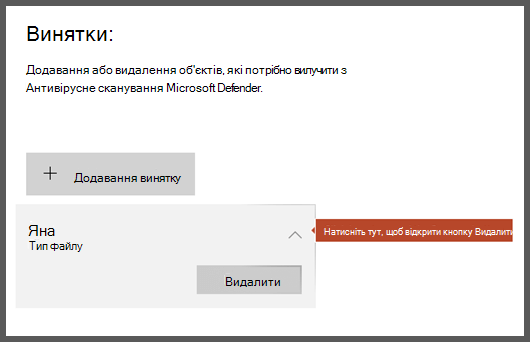
-
Натисніть кнопку Видалити.
Переглянути також
Настроювання та перевірка виключень для сканування антивірусних програм Microsoft Defender










